

Windows 8.1 zawiera wiele pozytywnych zmian, a niektóre z nich, o których Microsoft nie mówił wystarczająco szczegółowo. Wśród tych zmian są doskonałe funkcje zarządzania prywatnością podczas korzystania z aplikacji ze Sklepu Windows. W tym artykule skupię się na tych opcjach, które osobiście uważam za bardzo przydatne. Jeśli chcesz dowiedzieć się, jak określić informacje, które będą dostępne dla Twoich aplikacji, przeczytaj ten przewodnik..
Ustawienia prywatności dostępne w systemie Windows 8
W systemie Windows 8, w sekcji „Prywatność”, którą można znaleźć w aplikacji „Ustawienia komputera”, są tylko trzy opcje, za pomocą których można włączać / wyłączać aplikacje w celu uzyskania dostępu do lokalizacji, nazwiska, awatara i innych informacji o koncie.
W systemie Windows 8.1 sekcja „Prywatność” przeszła poważne zmiany, a teraz składa się z 5 podsekcji, z których każda zawiera dużą liczbę ustawień prywatności. W porównaniu do Windows 8 jest to ogromna poprawa..
Jak uzyskać dostęp do ustawień prywatności w systemie Windows 8.1
Najpierw musisz otworzyć aplikację Ustawienia komputera. Można to zrobić na kilka sposobów. Na przykład naciśnij Win + i na klawiaturze, a gdy panel „Opcje” pojawi się po prawej stronie ekranu, wybierz „Zmień ustawienia komputera” na samym dole.

Po otwarciu aplikacji Ustawienia komputera wybierz sekcję „Prywatność”.
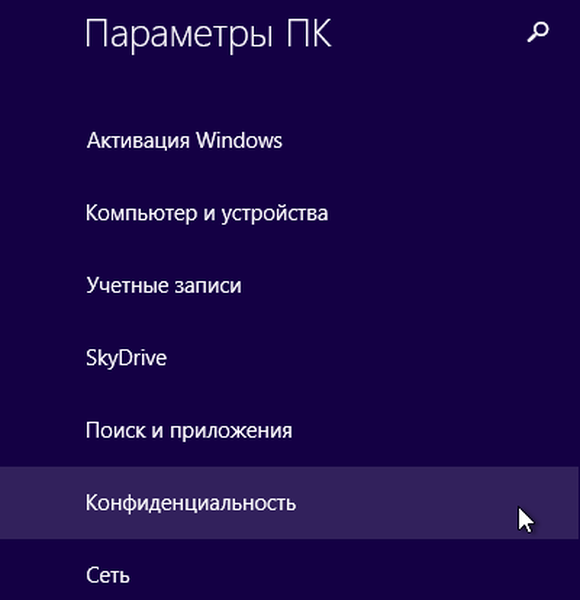
Tutaj zobaczysz 5 podrozdziałów. Pierwsze dwa („Ogólne” i „Lokalizacja”) obejmują ustawienia związane z Twoją prywatnością. Pozostałe trzy podsekcje mają ustawienia związane z uprawnieniami, które możesz nadać nowoczesnym aplikacjom do korzystania z różnych urządzeń - kamer internetowych, mikrofonów itp. Jednak te uprawnienia nie dotyczą tradycyjnych aplikacji komputerowych..
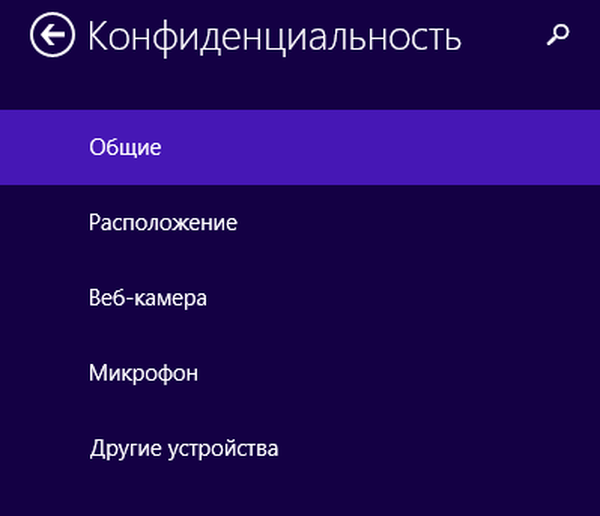
W tym artykule porozmawiamy o dwóch pierwszych podsekcjach: Ogólne i Lokalizacja. Rozważymy inne podrozdziały w osobnym artykule..
Jak ustawić ustawienia prywatności w systemie Windows 8.1
Najpierw spójrzmy na sekcję Ogólne. Składa się z przełączników dla następujących ustawień prywatności:
„Zezwalaj aplikacjom na dostęp do mojego imienia, awatara i innych danych”. - Ten parametr mówi sam za siebie i dla wielu aplikacji musi być włączony (na przykład dla Skype).
„Zezwalaj aplikacjom na używanie mojego identyfikatora adresata reklamy” - Microsoft tworzy identyfikator odbiorcy reklamy na podstawie konta użytkownika. Jeśli nie chcesz, aby ten identyfikator był używany do wyświetlania reklam w aplikacjach, wyłącz go. Nie oznacza to jednak, że nie będziesz już widzieć reklam w aplikacjach. Po prostu będziesz wyświetlać reklamy, które nie są oparte na twoich zainteresowaniach.
„Włącz filtr SmartScreen, aby sprawdzić zawartość stron internetowych (adresy URL), z których mogą korzystać aplikacje Store Windows„ - Ta opcja jest nową i ważną funkcją bezpieczeństwa. Windows 8.1 używa filtra SmartScreen, aby zapewnić, że aplikacje nie mają dostępu do złośliwych stron internetowych. Zdecydowanie nie polecam wyłączania tej opcji..
„Pokaż sugestie tekstowe na podstawie danych wprowadzanych z klawiatury lub pisma odręcznego na tym komputerze” - Uważam, że ten parametr jest oczywisty.
„Zezwalaj witrynom na dostarczanie lokalnych informacji poprzez dostęp do mojej listy języków” - Niektóre aplikacje w Sklepie Windows mogą oferować zawartość w oparciu o język zainstalowany w systemie operacyjnym jako główny. Jeśli nie chcesz, aby tak się stało, wyłącz tę funkcję..
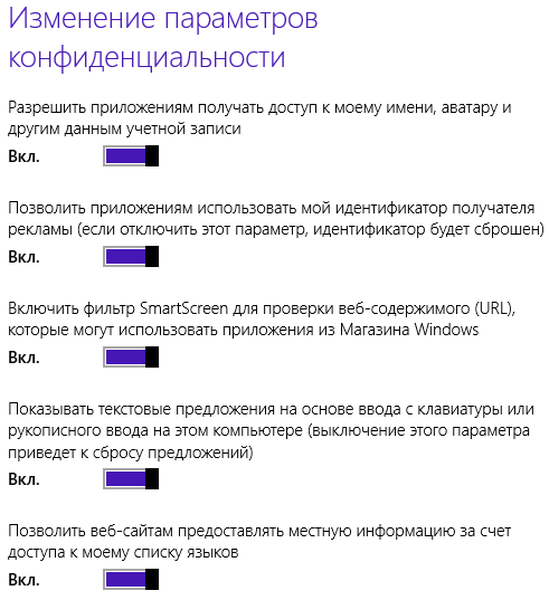
Aby włączyć lub wyłączyć którykolwiek z tych parametrów, przesuń odpowiedni przełącznik do żądanej pozycji.
Ustawianie dostępu do lokalizacji
Kolejną znaczącą poprawą w systemie Windows 8.1 jest to, że możesz teraz wybierać aplikacje, które mogą korzystać z danych o Twojej lokalizacji, a które nie. Aby to zrobić, w aplikacji „Ustawienia komputera” przejdź do sekcji „Prywatność”, a następnie wybierz podsekcję „Lokalizacja”.
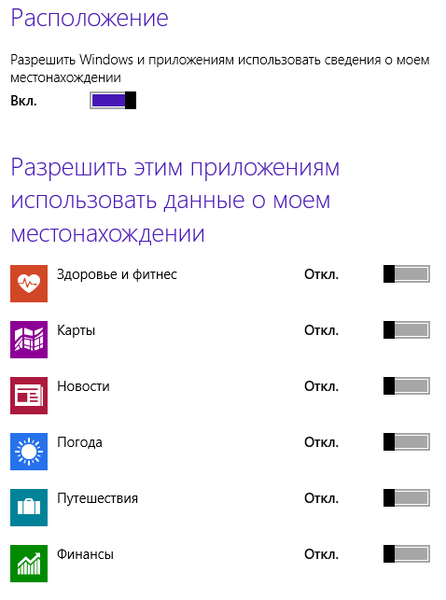
Tutaj zobaczysz ogólny przełącznik: „Zezwalaj systemowi Windows i aplikacjom na używanie informacji o mojej lokalizacji”. Jeśli ustawisz go w pozycji „Wył.”, Wszystkie aplikacje ze Sklepu Windows nie będą mogły korzystać z danych o Twojej lokalizacji. Ale nawet jeśli jest włączona, aplikacje nadal nie będą mogły korzystać z danych lokalizacji, a rozdzielczość dla każdej aplikacji musi być ustawiona osobno. Naprawdę podoba mi się to podejście..
Mam nadzieję, że ten artykuł okaże się przydatny. Jeśli masz jakieś pytania, skorzystaj z poniższego formularza, aby wysłać je do mnie.
Miłego dnia!











